20、选择“暗部”图层,按Ctrl + A 全选,按Ctrl + C 复制,按Ctrl + D 取消选区。
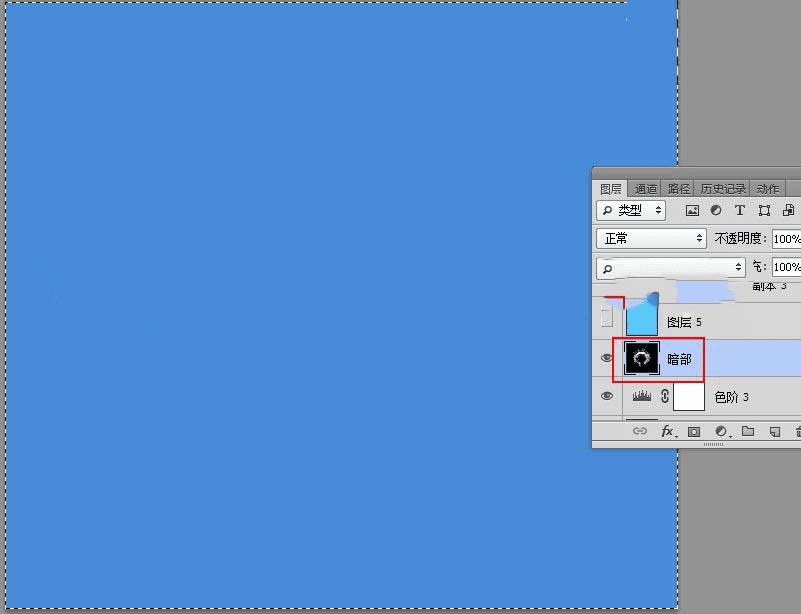
21、选择顶部的纯色填充图层的蒙版,如下图。
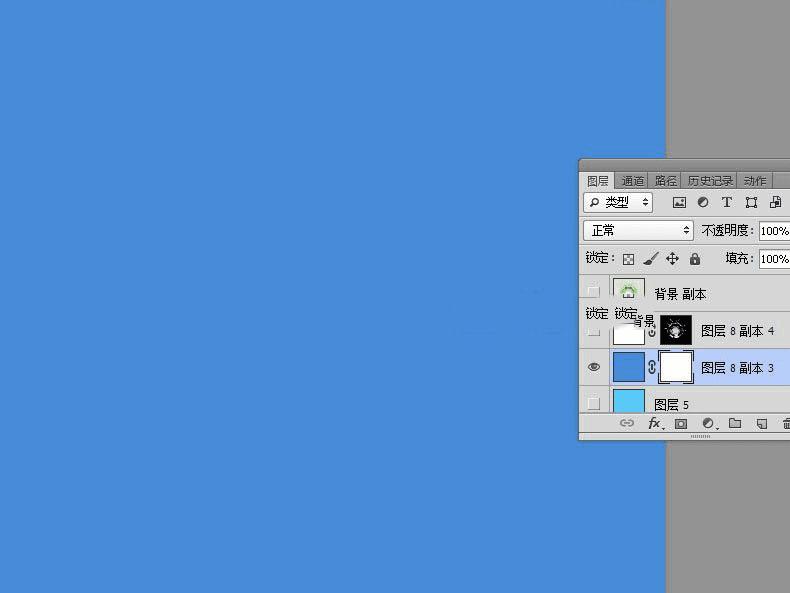
22、把暗部图层粘贴到当前图层蒙版里面,效果如下图。
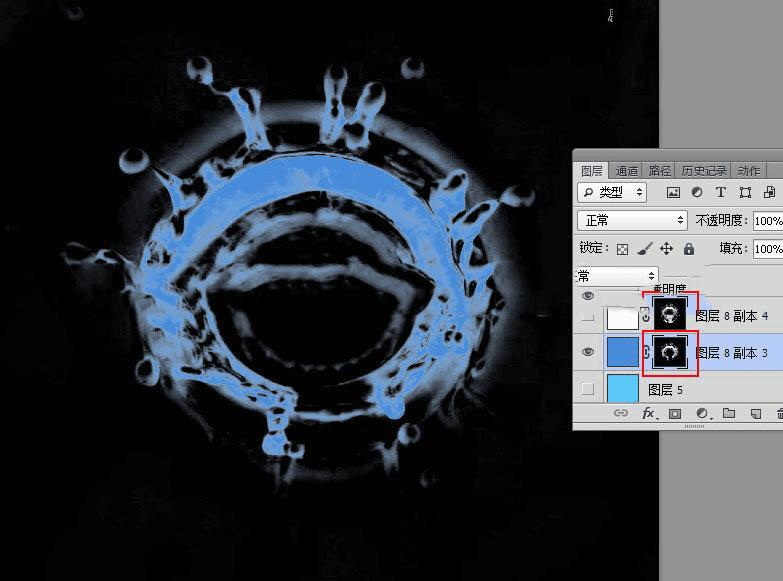
23、在当前图层下面新建一个图层,填充淡蓝色#59caf9,如下图。
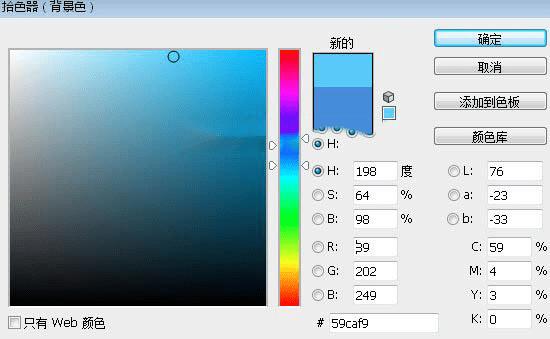
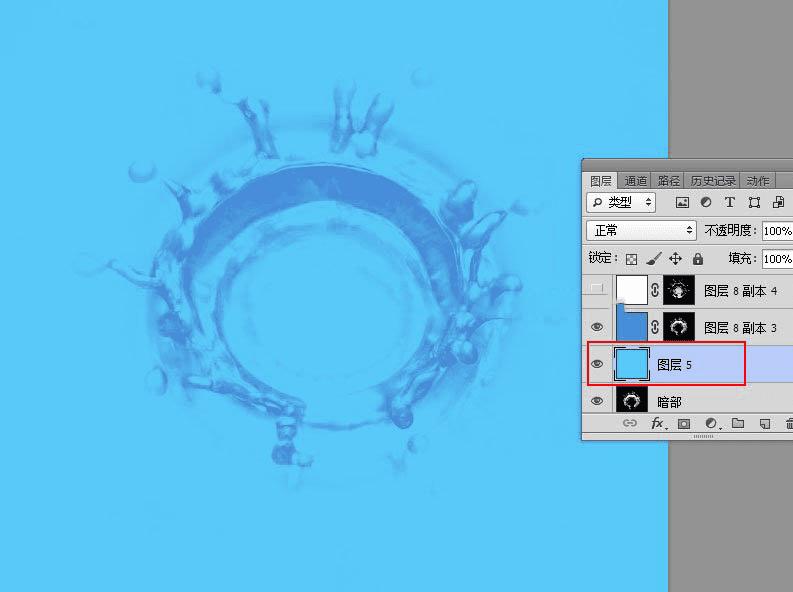
24、把纯色填充图层混合模式改为“正片叠底”,如下图。

25、再创建一个纯色填充图层,颜色设置为白色,如下图。
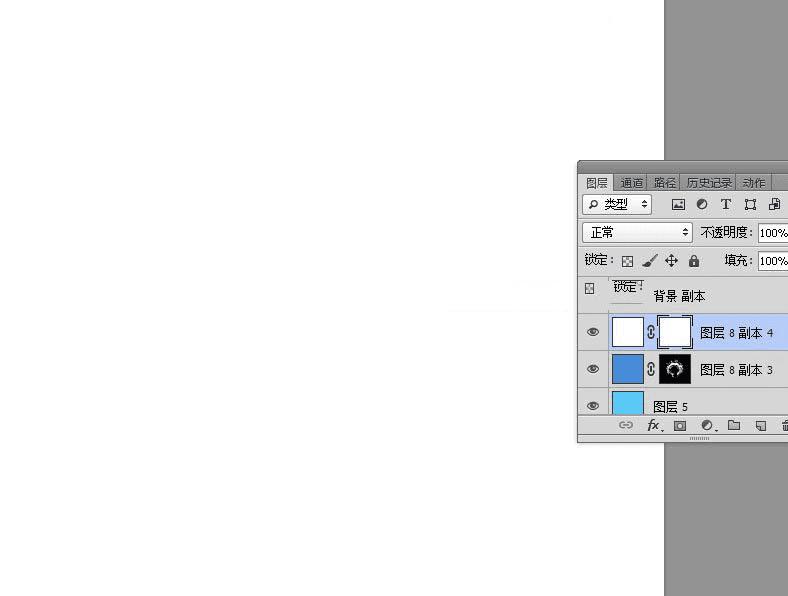
26、选择“高光”图层,按Ctrl + A 全选,按Ctrl + C 复制,再按Ctrl + D 取消选区。
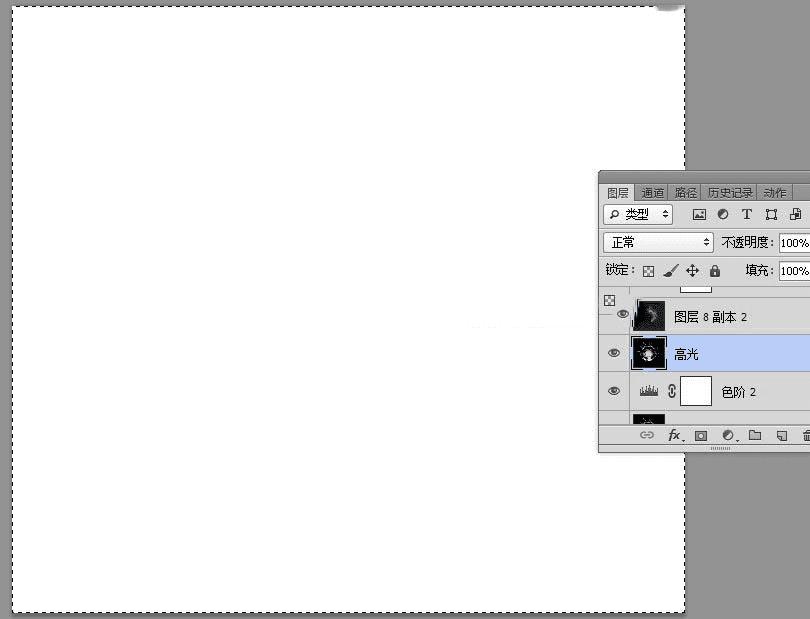
27、回到白色填充图层,并选择蒙版。
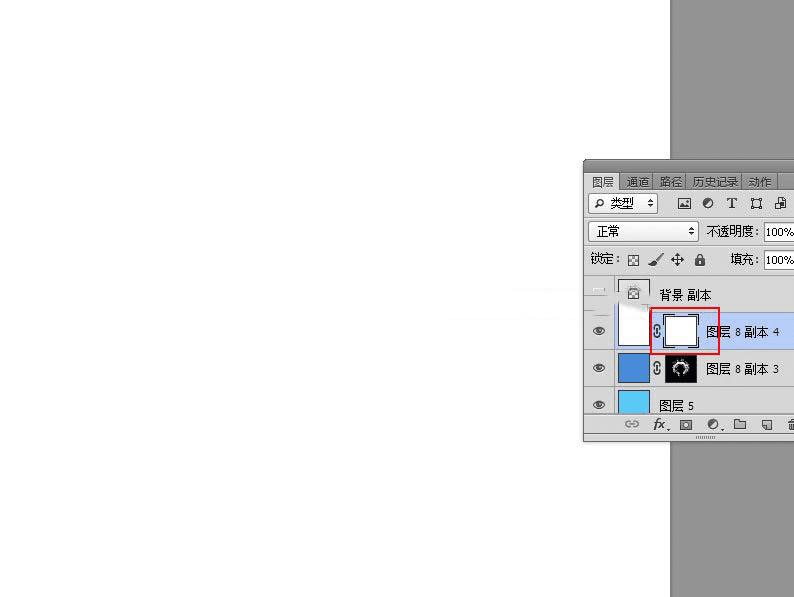
28、把复制的高光图层粘贴到蒙版里面,效果如下图。
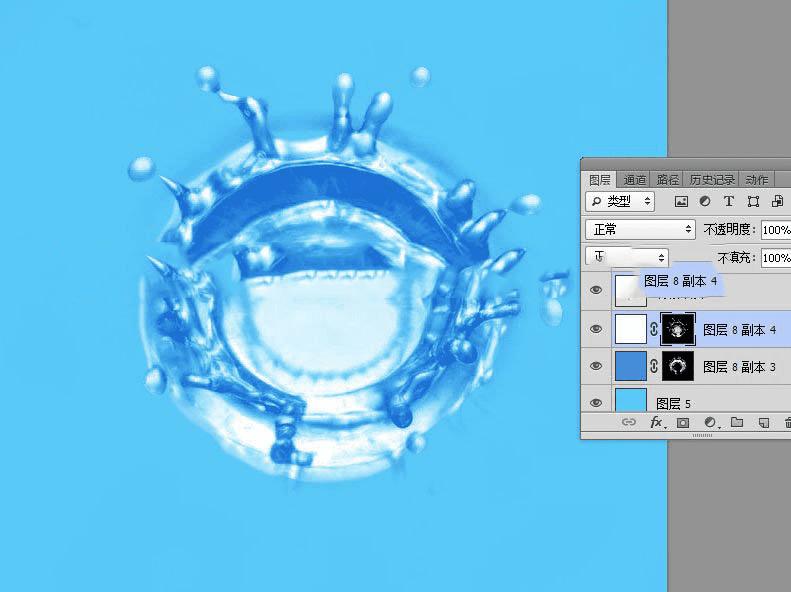
最终效果:
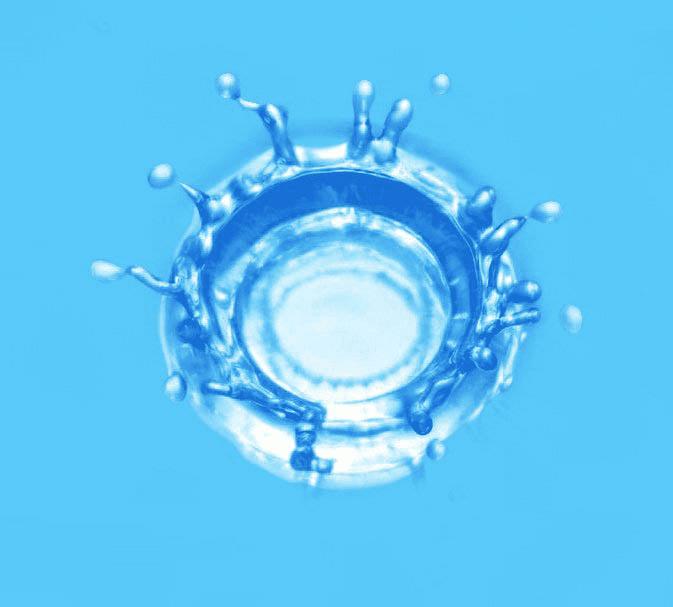
教程结束,以上就是Photoshop怎么快速抠出水面溅起的水花的方法,你学会了吗?
本文地址:http://www.45fan.com/dnjc/94074.html
